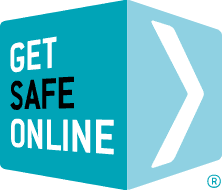Banyak subjek lain pada situs web Get Safe Online yang umum terjadi pada Mac – misalnya keamanan fisik dan backup – dan juga harus dibaca jika Anda ingin menjaga keamanan Mac Anda.
Artikel ini mencakup Mac OS X tapi tidak mencakup sistem operasi Mac yang lebih awal. Untuk keamanan maksimum, kami sarankan untuk meningkatkan sistem operasi jika memungkinkan.
Risiko
- Virus, spyware, dan malware lainnya.
- Serangan oleh peretas yang mencoba mendapatkan informasi pribadi atau keuangan.
- Kerugian fisik atas perangkat keras karena pencurian, kecerobohan, kebakaran/banjir, dan bencana alam lainnya.
Melindungi Mac Anda
Selalu perbarui perangkat lunak Anda. Terapkan pembaruan keamanan dan peningkatan perangkat lunak sistem segera setelah tersedia. Dan ingat bahwa Mac dapat berisi virus dan mengirimkannya ke komputer lain walaupun Mac itu sendiri tidak terdampak.
- Periksa adanya pembaruan dengan masuk ke aplikasi Preferensi Sistem dan pilih Pembaruan Perangkat Lunak kemudian klik Cek Sekarang.
- Pastikan pilihan Periksa Pembaruan dicentang dan Setiap Hari dipilih dalam menu tarik-turun. Hal ini guna memastikan komputer Anda akan memeriksa pembaruan terbaru setiap hari. Tetapi fungsi ini hanya akan bekerja jika Anda login sebagai administrator.
- Untuk memeriksa pembaruan secara manual, masuk ke menu Apple dan pilih Pembaruan Perangkat Lunak.
- Pemeriksaan ini harus dilakukan secara rutin.
- Anda dapat mengunduh peningkatan dan patch tambahan dari Apple.
- Lihat situs web produsen perangkat lunak pihak ketiga secara berkala untuk mendapatkan pembaruan aplikasi. Pembaruan Microsoft dapat diunduh dari www.microsoft.com/mac/downloads
Aktifkan Firewall Anda
- Buka aplikasi Preferensi Sistem dan klik Keamanan; klik pada Firewall dan klik Mulai.
Perangkat Lunak Antivirus/Antispyware
- Pastikan Anda memiliki perangkat lunak antivirus/antispyware yang efektif dan diperbarui serta firewall yang sudah aktif sebelum Anda mulai menjelajah internet. Sebagian besar penyedia perangkat lunak keamanan internet menjual solusi paket dan perorangan yang dirancang khusus untuk Mac.
Backup
Informasi yang disimpan dalam Mac Anda mungkin tidak tergantikan. Menyimpan cadangan data Anda secara rutin memastikan Anda memiliki lebih dari satu salinan.
iCloud adalah solusi backup dan penyimpanan online milik Apple yang aman. iCloud menyimpan musik, foto, video dan dokumen dan menjadikan berbagai fail tersebut tersedia untuk semua perangkat Apple Anda – Mac, iPhone, dan iPad. iCloud menawarkan penyimpanan gratis yang dibatasi hingga 5 GB, yang cocok untuk banyak pengguna yang tidak memerlukan volume penyimpanan data besar. Penyimpanan tambahan dikenakan biaya per tahun sesuai dengan volume data yang disimpan. Backup iCloud bersifat inkremental, sehingga walaupun penyimpanan backup pertama memerlukan waktu agak lama, penyimpanan backup berikutnya akan lebih cepat, yang secara otomatis hanya mengunggah data yang berubah sejak penyimpanan backup sebelumnya.
Karena biaya penyimpanan backup data Anda ke iCloud – atau jika koneksi internet Anda pelan atau tidak ada koneksi internet – Anda mungkin bisa mempertimbangkan untuk menyimpan backup Anda ke hard drive eksternal lokal yang dibuat oleh Apple dan sejumlah pemasok lainnya. Mac memiliki utilitas menyatu yang disebut Time Machine yang membuat backup fail inkremental yang dapat dipulihkan di kemudian hari. Fitur ini juga memungkinkan Anda memulihkan seluruh sistem (dari DVD instalasi OS X), beberapa fail, atau fail tunggal.
Saran dan Petunjuk Lebih Lanjut
- Gunakan kata sandi yang kuat dan perbarui secara rutin. OS X memiliki Keychain, utilitas yang membuat kata sandi kuat.
- Mac OS X secara standar menonaktifkan root user. Root user sebaiknya tidak pernah diaktifkan.
- Untuk keamanan tambahan, buka aplikasi Preferensi Sistem, pilih Keamanan, dan centang setiap opsi pada setengah bagian bawah layar: Mewajibkan kata sandi untuk mengaktifkan komputer dari mode tidur atau penghemat layar; Nonaktifkan masuk otomatis; Mewajibkan kata sandi untuk membuka setiap preferensi sistem aman; Keluar setelah 10 menit tanpa aktivitas; dan Gunakan memori virtual aman. Sebagian besar opsi ini berhubungan dengan pengendalian akses ke komputer oleh pengguna tidak berwenang.
- Pertimbangkan untuk mengenkripsi fail Anda jika seandainya komputer Anda dicuri, terutama jika Anda menggunakan MacBook, MacBook Pro, atau MacBook Air. Tindakan ini akan mencegah terbacanya fail Anda.
- Untuk melakukan hal ini, masuk ke aplikasi Preferensi Sistem, pilih Keamanan dan Aktifkan FileVault.
- Gunakan Kosongkan Sampah secara Aman dari menu Finder untuk menghancurkan fail yang sudah dihapus.
- Jika Anda menggunakan VirtualPC, Anda harus memastikan bahwa VirtualPC sama amannya seperti PC biasa.
- Jika Mac Anda digunakan oleh beberapa pengguna, atur akun pengguna dan kata sandi sehingga fail pribadi tersimpan secara terpisah dan kemampuan mengkonfigurasi pengaturan keamanan pada komputer dibatasi. Untuk melakukan hal ini, masuk ke aplikasi Preferensi Sistem dan pilih Akun. Ikuti instruksi untuk menambahkan pengguna baru dan atur pengawasan orang tua dan pembatasan lainnya.